Вы когда-нибудь замечали, как сложно выполнять поиск в магазине iTunes? Во-первых, вам нужно открыть iTunes. Во-вторых, вам нужно нажать «iTunes Store» на боковой панели. В-третьих, вам нужно дождаться загрузки магазина и только после этого можно вводить поисковый запрос. Наконец, вам придется еще раз подождать загрузки результатов поиска.
Как видите, это может занять довольно много времени, особенно если у вас еще не открыт iTunes. Здесь на помощь приходит приложение Tunesque для Mac.
Tunesque — это экономящее время приложение для поиска в магазине iTunes, которое находится в строке меню до тех пор, пока вы не будете готовы его использовать. С Tunesque вы можете быстро искать музыку, фильмы, подкасты, книги, приложения для iOS, приложения для Mac и многое другое из строки меню, не открывая iTunes.
Установка
Tunesque бесплатен и требует OS X 10.7 Lion и более поздних версий. Поскольку размер файла небольшой, загрузка займет меньше минуты. После завершения все, что вам останется сделать, это перетащить файл.app в папку приложений.
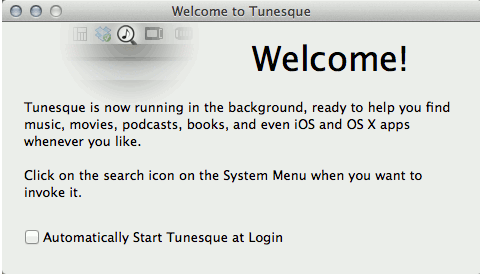
Когда вы впервые открываете его, вас приветствует окно приветствия. Появится короткое сообщение, сообщающее, что Tunesque работает в фоновом режиме и будет доступен, когда вам это пона
Установка
можете выбрать автоматический запуск Tunesque при входе в систему. Если вы передумаете начинать с входа в систему, вы всегда можете включить/отключить это в настройках.Настройки
Теперь, когда Tunesque запущен и работает, вы можете щелкнуть значок в строке меню в любое время, когда захотите завершить поиск. Однако сначала вам, вероятно, захочется немного изменить настройки. Чтобы перейти к настройкам, щелкните значок Tunesque в строке меню, а затем щелкните значок шестеренки в правом углу строки поиска.
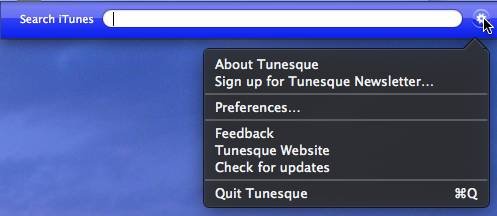
В небольшом всплывающем меню есть несколько опций, но вам следует перейти к настройкам.
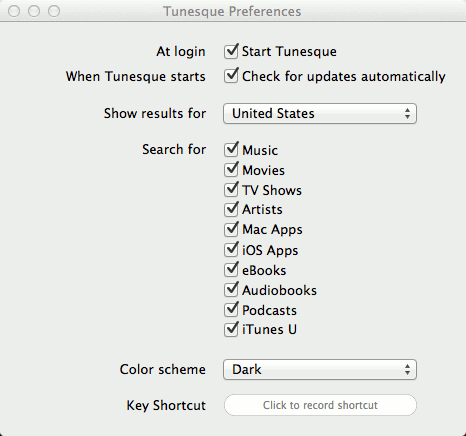
Здесь вы можете выбрать автоматическую проверку обновлений, изменить страну вашего магазина iTunes, выбрать или отменить выбор контента для поиска, изменить цветовую схему со светлой на темную, а также записать сочетание клавиш.
Если вы не хотите каждый раз нажимать значок в строке меню для выполнения поиска, обязательно запишит
Настройки
Использование
В использовании Tunesque нет ничего сложного. Просто откройте панель поиска, используя сочетание клавиш или щелкнув значок в строке меню, а затем введите все, что вы ищете. Как видно из результатов поиска ниже, я искал календарь.
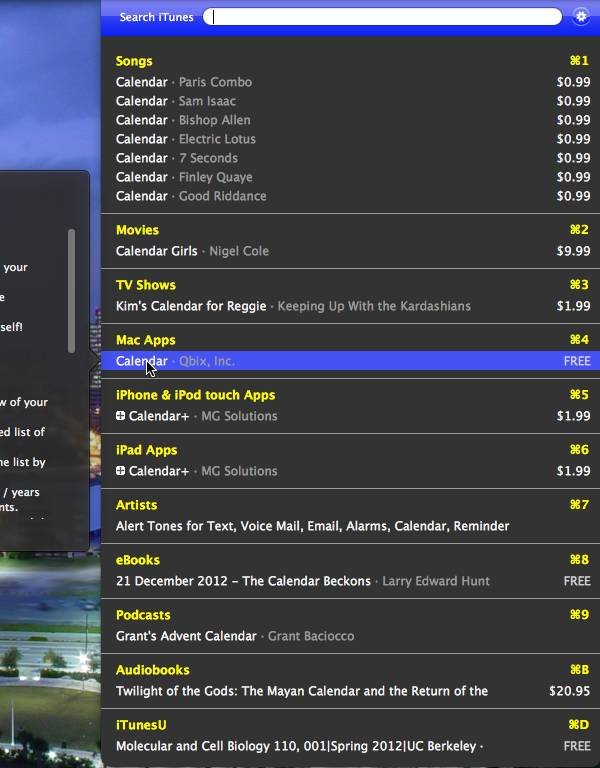
Я определенно доволен дизайном и скоростью результатов поиска. Результаты не только отображаются быстро, но и организованы по категориям, а цены отображаются для каждого товара.
Изначально отображается только один элемент из каждой категории. Вы также заметите, что каждый раздел имеет свою собственную комбинацию клавиш, выделенную желтым цветом (т. е. песни — это команда + 1, фильмы — команда + 2 и т. д.). Когда вы используете один из ярлыков (или просто нажимаете на определенную категорию), все остальные категории сворачиваются, и вы увидите результаты только для выбранной категории.
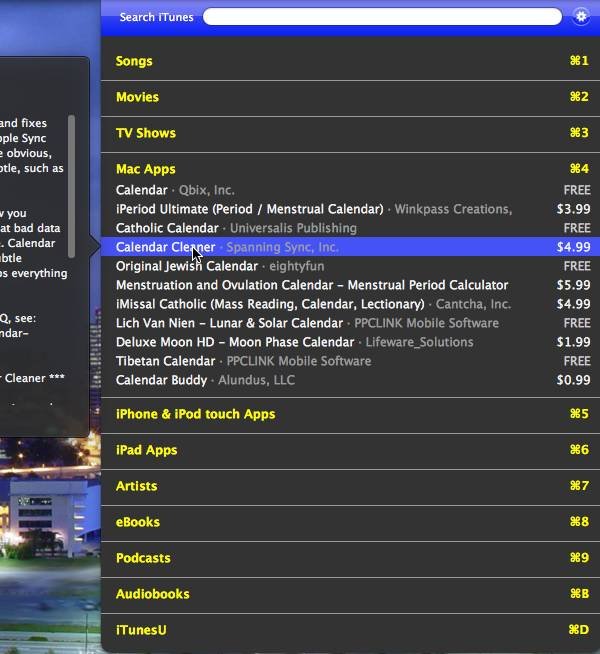
Кроме того, всякий раз, когда вы прокручиваете указатель мыши над элементом, слева появляется окно с уменьшенным изображением, ценой и полным описанием — нет необходимости открывать iTunes.
Как только вы нажмете на нужный элемент, откроется соответствующее приложение. Приложения Mac будут открываться в Mac App Store, а все остальное — в iTunes.
Заключение
Tunesque настолько хорошо отображает результаты, что вам не придется открывать iTunes или Mac App Store, если вы не уверены, что вам нужен этот элемент. Это не только значительно экономит время,
Использование
вании и сэкономит ваши ресурсы, поскольку вам не нужно будет открывать какие-либо дополнительные приложения. Он также запоминает ваш последний поиск и сохраняет все как есть, поэтому, если вам когда-нибудь понадобится вернуться, вы сможете продолжить с того места, где остановились.Считаете ли вы, что Tunesque полезен? Достаточно ли вы ищете в iTunes Store, чтобы вам понадобилось такое приложение? Знаете ли вы какие-либо другие приложения для Mac, похожие на это? Не стесняйтесь поделиться в комментариях.


